如何做到 ueditor批量上传word图片?
1、前端引用代码
<!DOCTYPE html PUBLIC "-//W3C//DTD XHTML 1.0 Transitional//EN" "http://www.w3.org/TR/xhtml1/DTD/xhtml1-transitional.dtd">
<html xmlns="http://www.w3.org/1999/xhtml">
<head>
<meta http-equiv="Content-Type"content="text/html; charset=utf-8"/>
<title>编辑器完整版实例-1.2.6.0</title>
<script type="text/javascript"src="ueditor.config.js"charset="utf-8"></script>
<script type="text/javascript"src="ueditor.all.js"charset="utf-8"></script>
<link type="text/css"rel="Stylesheet"href="WordPaster/css/WordPaster.css"/>
<link type="text/css"rel="Stylesheet"href="WordPaster/js/skygqbox.css"/>
<scrip ttype="text/javascript"src="WordPaster/js/json2.min.js"charset="utf-8"></script>
<scrip ttype="text/javascript"src="WordPaster/js/jquery-1.4.min.js"charset="utf-8"></script>
<scrip ttype="text/javascript"src="WordPaster/js/WordPaster.js"charset="utf-8"></script>
<scrip ttype="text/javascript"src="WordPaster/js/skygqbox.js"charset="utf-8"></script>
</head>
<body>
<textarea name="后台取值的key"id="myEditor">这里写你的初始化内容</textarea>
<script type="text/javascript">
var pasterMgr = new WordPasterManager();
pasterMgr.Config["PostUrl"] = "http://localhost:81/WordPaster2/WordPasterUEditor1x/php/upload.php"
pasterMgr.Load();//加载控件
UE.getEditor('myEditor',{onready:function(){//创建一个编辑器实例
pasterMgr.SetEditor(this);
}});
</script>
</body>
</html>
请求
文件上传的默认请求是一个文件,作为具有“upload”字段的表单数据。
响应:文件已成功上传
当文件成功上传时的JSON响应:
uploaded- 设置为1。
fileName - 上传文件的名称。
url - 上传文件的URL。
响应:文件无法上传
uploaded- 设置为0。
error.message - 要显示给用户的错误消息。
2、粘贴word里面的图片路径是fill://D 这种格式 我理解这种是非浏览器安全的 许多浏览器也不支持
目前项目是用了一种变通的方式:
先把word上传到后台 、poi解析、存储图片 、转换html、替换图片、放到富文本框里显示
(富文本显示有个坑:没找到直接给富文本赋值的方法 要先销毁 记录下
success : function(data) {
$('#content').attr('value',data.imagePath);
var editor = CKEDITOR.instances["content"]; //你的编辑器的"name"属性的值
if (editor) {
editor.destroy(true);//销毁编辑器
}
CKEDITOR.replace('content'); //替换编辑器,editorID为ckeditor的"id"属性的值
$("#content").val(result); //对editor赋值
//CKEDITOR.instances.contentCkeditor.setData($("#content").text());
}
3.接收上传的图片并保存在服务端
<?php
ob_start();
//201201/10
$timeDir =date("Ym")."/".date("d");
$uploadDir =dirname(__FILE__).'/upload/'.$timeDir;
$curDomain = "http://".$_SERVER["HTTP_HOST"]."/";
//相对路径 http://www.ncmem.com/upload/2012-1-10/
$relatPath = $curDomain ."WordPaster2/WordPasterUEditor1x/php/upload/" . $timeDir . "/";
//自动创建目录。upload/2012-1-10
if(!is_dir($uploadDir))
{
mkdir($uploadDir,0777,true);
}
//如果PHP页面为UTF-8编码,请使用urldecode解码文件名称
//$fileName = urldecode($_FILES['postedFile']['name']);
//如果PHP页面为GB2312编码,则可直接读取文件名称
$fileName = $_FILES['file']['name'];
$tmpName = $_FILES['file']['tmp_name'];
//取文件扩展名jpg,gif,bmp,png
$path_parts =pathinfo($fileName);
$ext = $path_parts["extension"];
$ext =strtolower($ext);//jpg,png,gif,bmp
//只允许上传图片类型的文件
if($ext == "jpg"
|| $ext == "jpeg"
|| $ext == "png"
|| $ext == "gif"
|| $ext == "bmp")
{
//年_月_日_时分秒毫秒.jpg
$saveFileName = $fileName;
//xxx/2011_05_05_091250000.jpg
$savePath = $uploadDir . "/" . $saveFileName;
//另存为新文件名称
if (!move_uploaded_file($tmpName,$savePath))
{
exit('upload error!' . "文件名称:" .$fileName . "保存路径:" . $savePath);
}
}
//输出图片路径
//$_SERVER['HTTP_HOST'] localhost:81
//$_SERVER['REQUEST_URI'] /FCKEditor2.4.6.1/php/test.php
$reqPath =str_replace("upload.php","",$_SERVER['REQUEST_URI']);
echo $relatPath . $saveFileName;
header('Content-type: text/html; charset=utf-8');
header('Content-Length: ' .ob_get_length());
?>
效果展示:
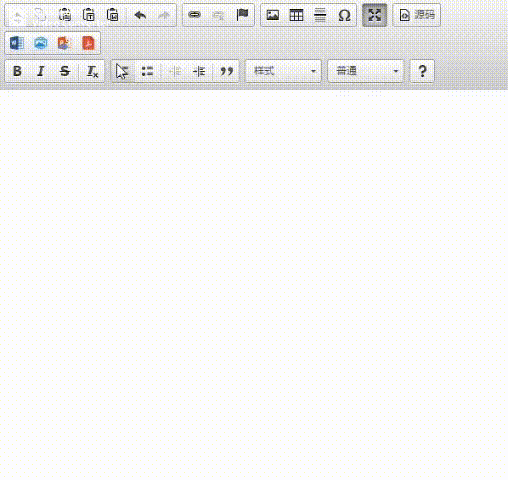
![]() 编辑
编辑
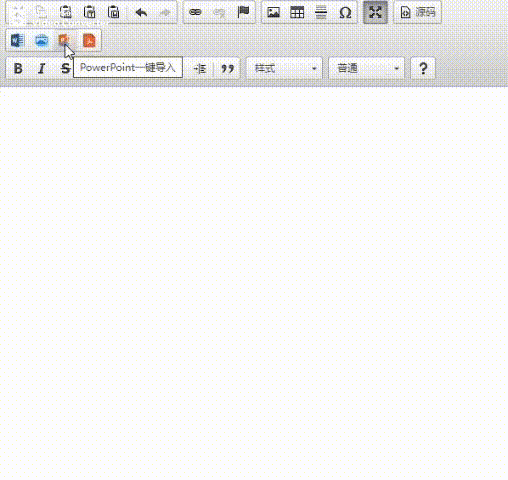
![]() 编辑
编辑

![]() 编辑
编辑
视频教程:![]()
动易SiteFactory 4.7整合,动易SiteFactory 6.2整合,dedecms 5.7-ueditor整合,dedecms 5.7-ckeditor3x整合,帝国CMS-ueditor整合,帝国CMS-ckeditor4x整合,dokuwiki整合,Windows控件安装,macOS控件安装,linux-deb控件安装,linux-rpm控件安装,uos控件安装,linux-银河麒麟控件安装,
更多详细资料可以参考这篇文章:
示例下载:
wordpaster-vue3-cli-ueditor1.5,wordpaster-vue-ueditor1.5,wordpaster-asp.net-ueditor1.5x,wordpaster-php-ueditor1x,wordpaster-jsp-ueditor1x
标签:控件,upload,fileName,ext,php,上传,粘贴,图片 From: https://www.cnblogs.com/songsu/p/17611097.html